ホームページ >システムチュートリアル >Windowsシリーズ >win11でAWCC自動更新を無効にする方法は? win11でAWCC自動更新を無効にする方法
win11でAWCC自動更新を無効にする方法は? win11でAWCC自動更新を無効にする方法
- WBOYWBOYWBOYWBOYWBOYWBOYWBOYWBOYWBOYWBOYWBOYWBOYWB転載
- 2024-02-13 08:10:301177ブラウズ
php エディタ Xiaoxin は、独自のシステム更新を制御したいユーザーを支援するために、AWCC 自動更新を無効にする方法を提供します。 Windows 11 のリリースに伴い、AWCC (Alienware Command Center) の自動更新機能が不便を感じる可能性があると多くのユーザーが感じています。この記事では、Windows 11 システムで AWCC の自動更新を無効にして、ユーザーが自分のニーズに応じて更新のタイミングを制御できるようにする方法を紹介します。以下、具体的な手順を見ていきましょう!
win11 で AWCC 自動更新を無効にする方法:
1. 左下隅のタスクバーの [スタート] をクリックし、オプション リストで [設定] を選択します。
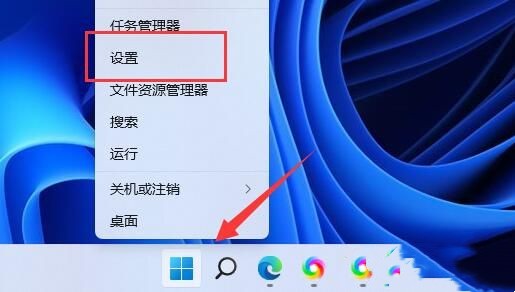
2. 新しいインターフェイスに入ったら、左上隅の検索ボックスに「ファイアウォール」と入力し、オプション リストで「アプリケーションのファイアウォール通過を許可する」を選択します。それを開くために。
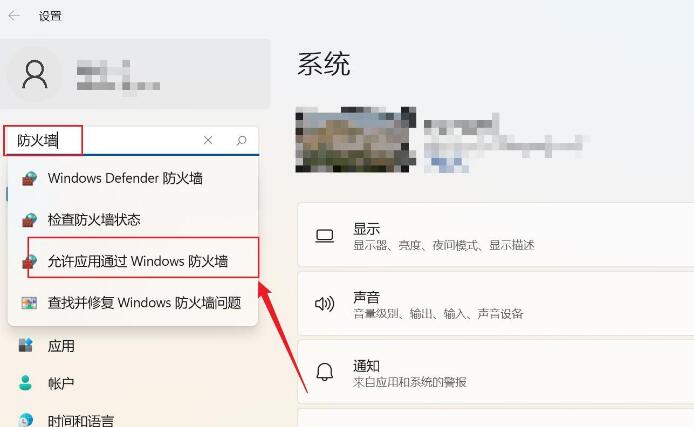
3. 次に、表示されたウィンドウの [設定の変更] ボタンをクリックします。
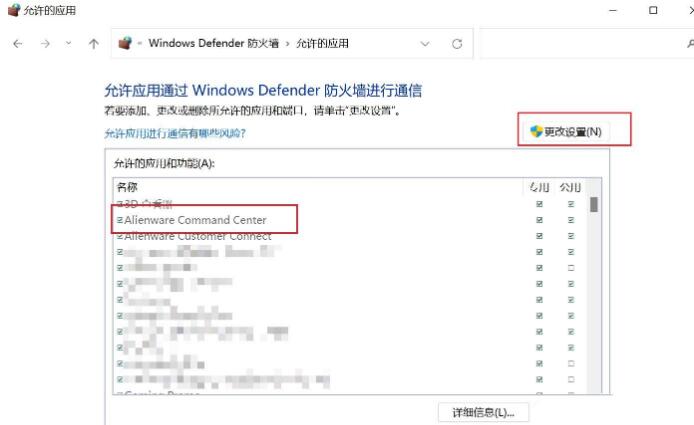
4. 次に、「AWCC」を見つけてチェックを外し、最後に「OK」をクリックして保存します。
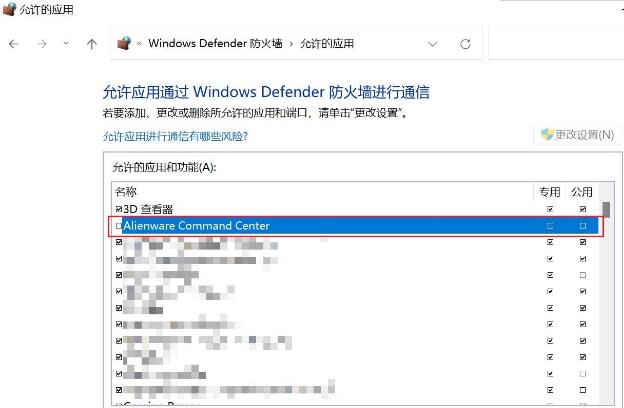
以上がwin11でAWCC自動更新を無効にする方法は? win11でAWCC自動更新を無効にする方法の詳細内容です。詳細については、PHP 中国語 Web サイトの他の関連記事を参照してください。
声明:
この記事はxpwin7.comで複製されています。侵害がある場合は、admin@php.cn までご連絡ください。

